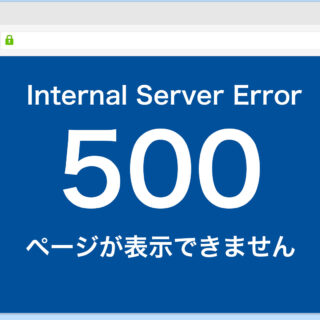「WordPressにエラーが出て画面が真っ白に…」「急にログインできなくなった…」
それ、誰にでも起こりうるWordPressの“あるあるトラブル”です。
でも、焦る必要はありません。
エラーには必ず原因があり、
正しい手順を踏めば自分で復旧できるケースがほとんどです。
本記事では、WordPressでよくあるエラーの種類別に、原因・確認ポイント・対処手順を初心者向けにわかりやすくまとめた完全ガイドをお届けします。
「何から手をつければいいかわからない…」というときこそ、
このページがあなたの道しるべになります。
- 「503 Service Unavailable」
- 「500 Internal Server Error」
- 「404 Not Found」
など、見慣れないエラーメッセージが表示されて焦ったことはありませんか?
「画面が真っ白!」「管理画面に入れない…」そんなトラブルでも、
原因を知り、正しく対処すれば復旧は可能です。
このページでは、よくあるWordPressエラーの内容と原因、
そして初心者の方でも安心して実践できる解決方法を、わかりやすくまとめました。
専門用語はなるべく使わず、やさしい言葉で丁寧に説明していきます。
突然のエラーにも落ち着いて対応できるよう、ぜひ本記事を参考にしてください。
目次
- 1 WordPressで発生する主なエラーメッセージとその影響
- 2 WordPress重大なエラー503(Service Unavailable)の原因と復旧方法
- 3 WordPress重大なエラー500(Internal Server Error)の原因と復旧方法
- 4 WordPress重大なエラー404(Not Found)の原因と復旧方法
- 5 その他のよくあるWordPress重大なエラーと対処法
- 6 WordPress重大なエラー発生時の共通チェックリスト
- 7 WordPress重大なエラー復旧後に必ず行うべき再発防止策
- 8 WordPress重大なエラーよくある質問(FAQ)
- 9 WordPress重大なエラー強いWordPress運用のためにまとめ
- 10 WordPress重大なエラーが解決できないときは
WordPressで発生する主なエラーメッセージとその影響
WordPressでは
「503 Service Unavailable」
「500 Internal Server Error」
「404 Not Found」
などのエラーがよく発生します。
これらは、サイトが表示されなくなったり、一部のページが開けなくなる原因になります。
訪問者がアクセスできなくなるだけでなく、
管理画面に入れない場合もあり、早急な対応が必要です。
本ガイドの活用方法
本ガイドは、エラーの種類ごとに原因と対処法をわかりやすくまとめています。
表示されたエラーメッセージを確認し、該当する章から順に読み進めることで、初心者でも無理なく復旧作業が進められます。
困ったときの参考にしてください。
503エラーは、サーバーが一時的にアクセスを処理できないときに表示されるエラーです。
ここでは主な原因と初心者向けの復旧方法をやさしく解説します。
サーバーリソース不足
アクセスが急増した場合や、負荷の高いプラグイン・テーマを使用している場合、サーバーのCPUやメモリといったリソースが不足し、処理が追いつかなくなることがあります。
また、自動バックアップや外部との通信が重なるタイミングでもリソースに負荷がかかり、503エラーが発生することがあります。
特に共用サーバーを利用している場合、他のサイトの影響を受けることも原因のひとつです。
プラグイン・テーマの不具合
互換性のないプラグインやテーマ、古いバージョンのものを使用していると、WordPress本体や他のプラグインとの間で競合が発生し、503エラーを引き起こすことがあります。
特に更新直後に問題が起こるケースが多く、不具合のあるコードや処理の暴走によってサーバーに過度な負荷がかかることも原因です。
また、信頼性の低い開発元のプラグイン・テーマを使っていると、エラーやセキュリティ問題につながる可能性があります。
アクセス集中・外部サービス障害
特定のページや投稿がSNSやニュースなどで紹介されると、一時的にアクセスが急増し、サーバーに負荷がかかって503エラーが発生することがあります。
また、CDN(Cloudflareなど)や外部API、フォントサービスなど、外部サービスが一時的にダウンした場合も、WordPressの処理が遅延・停止し、503エラーの原因となることがあります。
とくにAPI連携が多いサイトでは、外部障害がそのまま表示エラーにつながるケースもあります。
復旧手順とチェックリスト
- 一時的な障害か確認(再読み込み、キャッシュクリア)
- アクセス集中の有無を確認
- プラグインを一時停止
- テーマをデフォルトに変更
- .htaccessファイルを初期化
- PHPバージョンの確認し推奨バージョンに変更
- サーバーのエラーログ確認
- サポートに問い合わせ
上記で復旧できない場合は、サーバー会社や専門業者に相談しましょう。
WordPress重大なエラー500(Internal Server Error)の原因と復旧方法
500エラーはサーバー内部で問題が発生した際に表示されるエラーです。
原因と初心者向けの復旧方法をわかりやすく解説します。
.htaccessファイルの記述ミス
.htaccessファイルはWordPressの動作やアクセス制御を管理する重要な設定ファイルです。
このファイルに記述ミスや不要なコードがあると、サーバーが正しく処理できず500エラーや503エラーが発生することがあります。
特に手動で編集した際やプラグインが自動生成した際に誤った設定が混入しやすいです。
PHPのバージョンやメモリ設定の問題
PHPのバージョンが古すぎたり、新しすぎたりするとWordPressやプラグインと互換性がなくエラーが起こることがあります。
また、PHPのメモリ上限が低いと処理が途中で止まり、500や503エラーが発生するため、適切なバージョンとメモリ設定が重要です。
プラグイン・テーマの競合
プラグインやテーマ同士が互いに干渉すると競合が発生し、WordPressの動作が不安定になりエラーが起こることがあります。
特に更新直後や複数のプラグインを同時使用している場合に起こりやすいため、問題発生時は一つずつ無効化して原因を特定しましょう。
復旧手順とチェックリスト
- サイトを数分待って再読み込み
- ブラウザのキャッシュをクリア
- .htaccessファイルを一時的にリネームし初期化
- プラグインをすべて無効化(FTPでフォルダ名変更)
- テーマをデフォルトに切り替え
- PHPバージョンとメモリ設定を確認・変更
- サーバーのエラーログを確認
上記で復旧できない場合は、サーバー会社や専門業者に相談しましょう。
WordPress重大なエラー404(Not Found)の原因と復旧方法
404エラーはページが見つからない時に表示されます。
原因と初心者でもできる簡単な復旧方法をわかりやすく解説します。
パーマリンク設定の不具合
パーマリンク設定が正しくないと、WordPressのURLが正しく表示されず、404エラーが発生します。
設定変更後に.htaccessが自動更新されない場合や、手動での編集ミスも原因です。
ファイルやページの削除・移動
WordPressのファイルやページを誤って削除・移動すると、該当URLにアクセスした際に404エラーが発生します。
特に投稿や固定ページのURL変更、メディアファイルの場所変更が原因です。
.htaccess設定の問題
.htaccessファイルの誤った設定や破損は、WordPressの正常な動作を妨げ、404エラーや500エラーの原因になります。
特にパーマリンク設定変更後に自動更新されない場合や、手動編集ミスが多いです。
復旧手順とチェックリスト
- 該当ページや投稿が削除されていないか確認
- パーマリンク設定を「設定 → パーマリンク」で再保存
- .htaccessファイルを初期化または修正
- カスタムURLを使用している場合は正しく入力されているか確認
- プラグインやテーマがURLに影響していないか確認
- 移動・削除したページにはリダイレクト設定を追加
- 必要に応じてバックアップからファイルを復元
解決しない場合はサーバー側の設定も確認しましょう。
その他のよくあるWordPress重大なエラーと対処法
WordPressでは503・500・404以外にもさまざまなエラーが発生します。
ここでは特に多いエラーとその対処法を初心者向けにわかりやすく紹介します。
データベース接続確立エラー
「データベース接続確立エラー」は、WordPressがデータベースと通信できないときに表示されます。
主な原因は、wp-config.php内のデータベース情報(DB名、ユーザー名、パスワード、ホスト)の誤りや、サーバー側のデータベース停止です。
- サーバーの管理画面で設定情報を確認し、必要に応じて修正する
- MySQLがダウンしている場合は、サーバー会社に問い合わせる
致命的なエラー(fatal error)
「致命的なエラー(fatal error)」は、PHPのコードに重大な問題があるときに表示され、サイトが真っ白になることもあります。
主な原因は、プラグインやテーマのバグ、互換性のない関数の使用、必要なファイルの欠落などです。
- エラーメッセージに表示されるファイル名や行番号を確認し、該当プラグインやテーマを一時停止して原因を特定・修正する
- エラーログの確認も有効
メンテナンスモードから抜け出せない場合
WordPress更新中に「メンテナンスモード」から抜け出せなくなる場合があります。
これは更新中に処理が中断され、/.maintenanceというファイルが残っていることが原因です。
- FTPやサーバーのファイルマネージャーにアクセスし、WordPressのルートディレクトリにある.maintenanceファイルを削除する
- 削除後に再読み込みして、サイトが復旧するか確認
WordPress重大なエラー発生時の共通チェックリスト
エラーが発生した際は、慌てず原因を一つずつ確認することが大切です。
ここではWordPressトラブル時に役立つ共通チェックリストを紹介します。
バックアップの取得
- サイト全体のバックアップを取得したか
- データベースのバックアップを取得したか
- 使用中のテーマ・プラグインのバージョンを控えたか
- バックアップデータの保存先を確認(PCやクラウドなど)
- 自動バックアップ設定の有無を確認したか
- 復元方法(プラグインまたは手動)を把握しているか
エラーログの確認
- サーバー管理画面に「エラーログ」機能があるか確認
- FTPまたはファイルマネージャーで error_log を探したか
- WordPressの wp-config.php にデバッグ設定を有効化したか(WP_DEBUG)
- エラー発生時刻とログの記録内容を照らし合わせたか
- 表示されたファイル名や行番号、エラー内容をメモしたか
- 不明なエラー内容は検索またはサポートに問い合わせる準備があるか
サーバー会社への問い合わせポイント
- エラーの内容や表示されるメッセージを正確に伝える
- 発生日時や頻度を伝える
- 最近行った操作を伝える(プラグイン更新、テーマ変更など)
- 使用中のサーバープランやPHPバージョンを把握しておく
- 必要に応じてエラーログの内容を添付・引用する
- FTP情報や管理画面ログイン情報は、求められた場合のみ共有(セキュリティに注意)
WordPress重大なエラー復旧後に必ず行うべき再発防止策
復旧が完了しても、同じエラーが再発しないよう対策を講じることが重要です。
ここでは基本的な再発防止策をわかりやすく紹介します。
定期的なアップデートとバックアップ
WordPress本体やプラグイン、テーマは常に最新バージョンにアップデートしましょう。
これにより、セキュリティ強化や不具合修正が適用され、エラー発生のリスクを減らせます。
また、定期的なバックアップを必ず実施し、万が一のトラブル時に迅速に復元できる体制を整えることが再発防止の基本です。
セキュリティ対策と監視体制の強化
強力なパスワード設定や二段階認証の導入で、不正アクセスを防ぎましょう。
セキュリティプラグインやWAF(ウェブアプリケーションファイアウォール)を活用し、外部からの攻撃をブロックします。
さらに、アクセスログやサイトの異常を定期的に監視し、問題発生を早期に察知できる体制を整えることが大切です。
WordPress重大なエラーよくある質問(FAQ)
Q: 503エラーが頻繁に出るのですが、どうすればいいですか?
A: アクセス集中やプラグインの負荷が主な原因です。不要なプラグイン停止やサーバーリソースの確認をおすすめします。
Q: 500エラーが突然表示されて管理画面に入れません。対処法は?
A: .htaccessの初期化やプラグインの無効化、PHPバージョンの確認が基本対処法です。
Q: 404エラーが出るページだけ修正したい場合は?
A: パーマリンク設定の再保存やリダイレクト設定を行うと効果的です。
Q: データベース接続確立エラーが発生したらどうすれば?
A: wp-config.phpのデータベース情報を見直し、サーバーのデータベース稼働状況を確認してください。
Q: エラー対応前にバックアップは必須ですか?
A: はい。万が一のトラブルに備え、必ずサイトとデータベースのバックアップを取得しましょう。
WordPress重大なエラー強いWordPress運用のためにまとめ
WordPressの503、500、404エラーは初心者でも落ち着いて対処すれば復旧可能です。
まずはエラーメッセージを正確に確認し、原因に応じた手順で対応しましょう。
プラグインやテーマの競合、サーバーリソース不足、パーマリンク設定の不具合が多い原因です。
復旧後は以下のポイントを必ず実施して再発を防ぎましょう。
- 定期的なWordPress本体・プラグイン・テーマのアップデート
- こまめなバックアップの取得と保管
- 強力なパスワード設定と二段階認証の導入
- セキュリティプラグインやWAFの活用
- サイトのアクセス状況やエラーログの定期監視
これらを継続的に行うことで、安全で安定したサイト運営が可能になります。
WordPress重大なエラーが解決できないときは

ワードプレスの改ざん・乗っ取りを復旧したいなら
クイックレスキューが解決します。
・WordPressが真っ白画面
・WordPressがログインできない
・ホームページのマルウェアや乗っ取り
・サイトの表示くずれ
・エラーが表示されている
これらでお悩みなら最短30分ですぐに解決します!
いまなら期間限定で
・万一改善されない場合は全額返金保証で安心!
・30日間動作保証で安心!
・調査料、キャンセル料 0円で安心!